Que dois-je faire si yii2 redis signale une erreur ?
- 藏色散人original
- 2020-04-08 10:54:562660parcourir

Que dois-je faire si yii2 redis signale une erreur ?
Installation et configuration de yii2-redis
Tutoriels associés recommandés : Yii framework
Installer redis Extension :
1. Installez via composer, accédez au répertoire racine du projet cmd et exécutez (recommandé)
php composer.phar require --prefer-dist yiisoft/yii2-redis
ou ajoutez
"yiisoft/yii2-redis": "~2.0.0"
au fichier composer.json du projet correspondant
2. Installation manuelle
Cliquez pour télécharger : extension yii2.0-redis
Placez le fichier d'extension téléchargé sous supplier/yiisoft/ et nommez-le yii2-redis
Modifiez extensions.php sous vender/yiisoft/ et ajoutez l'extension redis
'yiisoft/yii2-redis' =>
array (
'name' => 'yiisoft/yii2-redis',
'version' => '2.2.0.0',
'alias' =>
array (
'@yii/redis' => $vendorDir . '/yiisoft/yii2-redis',
),
),Une fois les deux méthodes ci-dessus installées
Créez un environnement redis sous Windows
Adresse de téléchargement : https://github.com/dmajkic/redis/downloads Il y a deux packages dans le package téléchargé,
l'un est en 32 bits et l'autre en 64 bits. Choisissez en fonction de votre situation réelle,
Copiez ce dossier vers d'autres endroits, comme le répertoire D: redis.
Ouvrez une fenêtre cmd, utilisez la commande cd pour basculer le répertoire vers D:redis et exécutez redis-server.exe redis.conf
Après l'exécution, l'interface suivante apparaîtra :
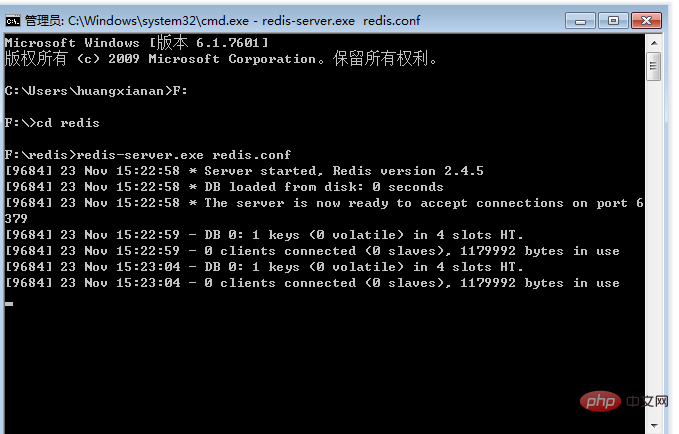
Créer Redis dans un environnement Linux
Pour installer Redis sur Ubuntu, ouvrez un terminal et entrez la commande suivante :
$sudo apt-get update $sudo apt-get install redis-server
Cela installera Redis sur votre ordinateur
Démarrez Redis
$redis-server
Vérifiez si Redis est toujours en cours d'exécution
$redis-cli
Cela ouvrira une invite Redis, comme indiqué ci-dessous :
redis 127.0.0.1:6379>
ci-dessus Dans les informations d'invite : 127.0.0.1 est l'adresse IP de la machine et 6379 est le port sur lequel le serveur Redis s'exécute. Entrez maintenant la commande PING, comme indiqué ci-dessous :
redis 127.0.0.1:6379> ping PONG
Cela signifie que vous avez installé avec succès Redis sur votre ordinateur.
Installez Redis Desktop Manager sur Ubuntu
Pour installer Redis Desktop Manager sur Ubuntu, vous pouvez télécharger le package depuis http://redisdesktop.com/download et l'installer.
Redis Desktop Manager vous donnera l'interface utilisateur pour gérer les clés et les données Redis.
Indique que le service Redis a été démarré
Configurer le composant Yii
'redis' => [
'class' => 'yii\redis\Connection',
'hostname' => 'localhost',
'port' => 6379,
'database' => 0,
],
这样我们的redis就配置完成了,接下来就是验证了
public function actionIndex()
{
Yii::$app->redis->set('test','111'); //设置redis缓存
echo Yii::$app->redis->get('test'); //读取redis缓存
exit;
return $this->render('index');
}La page affiche "111", ce qui signifie que la configuration Redis est réussie
Ce qui précède est le contenu détaillé de. pour plus d'informations, suivez d'autres articles connexes sur le site Web de PHP en chinois!

